ノートパソコンのHDMIポートに接続されたテレビでVLCメディアを視聴したい場合は、次のことを行う必要があります。
- テレビでVLCを開始します:
- CCSMによってテレビに配置されました。
- スクリーンセーバーはVLCによってオフになっています。
- ノートパソコンを閉じます
- モニターの電源を切ります(電源が入っている場合)
私はテレビを見ながら暗闇の中で座るのが好きだからです!
誰かが上記を解決しましたか すでにスクリプトを介して自分自身のために?
テレビは常にHDMIに接続され、モニターは常にVGAポートに接続されます それが物事を容易にするなら。
承認された回答:
3台目のモニターで映画を視聴しているときに、キーボードまたはマウスを5分間操作しないと、2台のモニターがゆっくりと暗くなるスクリプトを作成しました。マウスを動かしたり、キーボードを使用したりすると、2つの調光されたモニターがすぐに明るくなります(ただし、突然ショックを受けることはありません)。
サンプルステータス画面
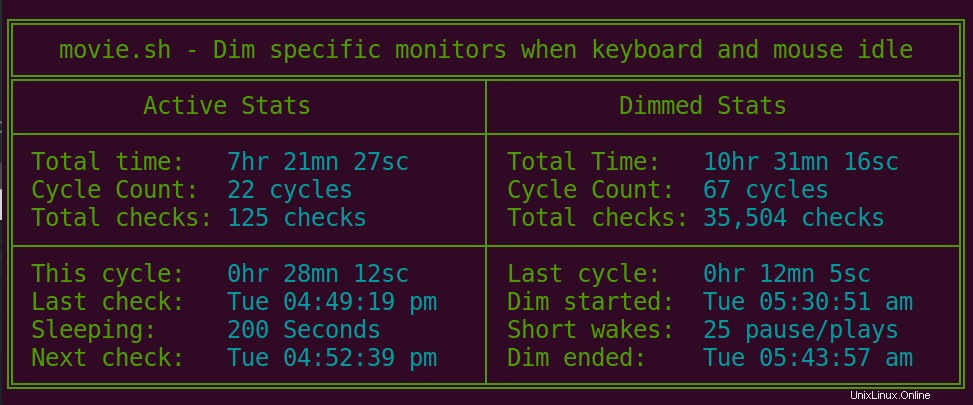
私がテレビを見すぎると思う前に、これはラップトップであり、プログラムは何日も実行されており、ラップトップは少なくとも1日に2回中断/再開されます。
セットアップ手順
以下のスクリプトを、パス内の/usr/local/bin/movie.shなどのファイル名に保存します。 または/home/your_user_name/bin/movie.sh 次に使用します:
chmod a+x /path/to/script/movie.sh
Xorgのパッケージxprintidle マウスの移動またはキーボード操作からコンピュータがアイドル状態になっている時間を追跡するために必要です:
sudo apt install xprintidle
次に、スクリプトを起動するには、次を使用します。
movie.sh
注: テストするときは、TIME_TO_FADEを変更してください 200000から 10000へ したがって、フェードが開始するまで、200秒ではなく10秒待つだけで済みます。
スクリプト
#!/ bin / bash#NAME:movie.sh#PATH:〜/ eyesome#DESC:5分間のアクティビティの後にモニター1と3を暗くします#日付:2019年6月27日。2019年11月5日変更。#PARM:任意のパラメーター1を渡して、トレース出力を生成します#UPDT:2019-07-05依存関係メッセージを追加します。睡眠の計算を改善します。#2019-09-01調光の持続時間を時間、分、秒で表示します。#2019-09-07マウスクリックまたはEnterキーでムービーの再生/一時停止を切り替えても、明るくしないでください。最初のウェイクをログに記録し、1〜3秒以内に2番目のウェイクが表示された場合は#ウェイクアップします。それ以外の場合は、最初のスリープ解除信号を忘れてください。#2019-11-05スクロールメッセージを統計表示に置き換えます。:<<'END' / * ----------------------- -------------------------------------------------- ----カスタムノート============ナイトライト、赤方偏移、フラックス、アイサムなどのサードパーティの自動明るさの日の出/日の入りアプリケーションの無効化に関するCスタイルの自由形式のメモをここに入力します。構成ファイルの場所===========================$ ll /usr/local/bin/.eyesome-cfg-rw-r--r-- 1ルートルート610Jun2718:31/usr/local/bin/.eyesome-cfg設定ファイルレコードレイアウト================================$ cat /usr/local/bin/.eyesome-cfghttps://www.timeanddate.com/sun/canada/edmonton|70.000000|120.000000|90.000000|1.000000|TRUE | | | | |1|無効|ハードウェア|エイリアン17"内蔵DIsplay|intel_backlight | eDP-1-1 | 3500.000000 | 1.000000 | 1.000000 | 1.000000 | 850.000000 | 1.000000 | 0.780000 | 0.650000 | 3500 | 1.000000:1.000000:1.000000 | | | | | 2 |有効|ソフトウェア|Sony50"TV | xrandr | HDMI-0 | 1.000000 | 1.000000 | 1.000000 | 1.000000 | 0.750000 | 1.000000 | 0.950000 | 0.850000 | 1.00 | 1.000000:1.000000:1.000000 | | | | |3|無効|ソフトウェア|Toshibal43"4K TV | xrandr | DP-1-1 | 1.000000 | 1.000000 | 1.000000 | 1.000000 | 0.650000 | 1.000000 | 0.880000 | 0.780000 | 1.00 | 1.000000:1.000000:1.000000 | | | |- -------------------------------------------------- ------------------------- * / END#sudoパワーが不要な場合、たとえばサードパーティの自動明るさを無効にする必要がない場合は、#コメントアウトします。次の4行:if [[$(id -u)!=0]]; then#このスクリプトを呼び出すために必要なルートパワーecho>&2"$0はsudoパワーで呼び出す必要があります"exit1ficommand -v xprintidle> / dev / null 2>&1 || {echo>&2 "xprintidleパッケージが必要ですが、インストールされていません。 Aborting。";exit 1;}#debug / traceステートメントを画面にエコーするには、任意のパラメーターをscriptDebug =0 [[$#-gt 0]] &&Debug =1#に渡します。モニターのリストを取得するには、次を使用します。xrandr- verbose | grep "connected" MON1 ="eDP-1-1"#eDP-1-1=ラップトップdisplayMON2=""#HDMI-0 =Sony TVMON3 ="DP-1-1"#DP-1-1=東芝TV#バックライトを完全にオフおよびオンにすることを選択した場合は、sudoBACK ="intel_backlight"を使用する必要があります#空白に設定すると、バックライトをオフ/オンにできないことを意味します調光前のアイドル時間300000=5分TIME_TO_WAKE=2000#ブライトニングをトリガーする2秒以内FADE_SLEEP =.15#モニター変更間のスリープ秒数をフェードする場合WAKE_SLEEP =.025#モニター変更間のスリープ秒数をスリープ解除する場合#サードパーティの自動ブライトニング用のオプションの構成ファイル/ colortemperatureCFG_FILE =""#他にモニターを自動的に制御していない場合は、次の行にコメントアウトしますCFG_FILE =/ usr / local / bin / .eyesome-cfgDisableAutoBright(){#常夜灯、赤方偏移、フラックス、アイサムなどから特定のモニターを無効にします。 [[$ CFG_FILE ==""]] &&return#サードパーティのアプリはありません[[$ MON1!=""]] &&sed -i's / 1 | Enabled / 1 | Disabled / g'"$ CFG_FILE" [[ $ MON2!=""]] &&sed -i's / 2 | Enabled / 2 | Disabled / g'"$ CFG_FILE" [[$ MON3!=""]] &&sed -i's / 3 | Enabled / 3 | Disabled / g'"$ CFG_FILE"} #DisableAutoBrightEnableAutoBright(){#ナイトライト、レッドシフト、フラックス、アイサムなどの特定のモニターを有効にします。 [[$ CFG_FILE ==""]] &&return#サードパーティのアプリはありません[[$ MON1!=""]] &&sed -i's / 1 | Disabled / 1 | Enabled / g'"$ CFG_FILE" [[ $ MON2!=""]] &&sed -i's / 2 | Disabled / 2 | Enabled / g'"$ CFG_FILE" [[$ MON3!=""]] &&sed -i's / 3 | Disabled / 3 | Enabled / g'"$ CFG_FILE"#サードパーティのアプリをトリガーして、日の出/日没に基づいて徐々に明るさを設定します/usr/local/bin/wake-eyesome.sh post eyesome-cfg.sh nosleep} #EnableAutoBrightMonArr =()#インデックス0=モニター#1〜3、1 =Xrandr名、2 =接続/切断、#3=保存ブライト"100" =1.0、4=現在のブライト"75" =0.75、5 =xprintidle cntPaintStats(){ローカルi画像画像=("╔===================================================================╗""║movie.sh-キーボードとマウスがアイドル状態のときの薄暗い特定のモニター║""╠=================================╤=================================╣""║アクティブ統計│調光統計║""╟─────────────────────────── ──────┼─────────────────────────── ───────╢""║合計時間:1:30:22(H:M:S)│合計時間:0:30:25(H:M:S)║ "" ║サイクル数:999サイクル│サイクル数:999サイクル║ "" ║合計チェック数:9,999,999チェック│合計チェック数:9,999,999チェック║ ""╟───────────────────────── ─────────┼─────────────────────────────────╢""║このサイクル: 99時間99秒│最終サイクル:99時間99秒║ "" ║最終チェック:土1:52:39 pm│薄暗い開始:土12:42:15 pm║""║睡眠:200秒│短いウェイク:999一時停止/再生║""║次のチェック:土曜日1:53:49 pm│終了:土曜日1:31:08 pm║""╚=================================╧=================================")echo -e"
Ubuntu